Arregla tu carpeta no se puede compartir error en Windows 10

Hoy en día es bastante común trabajar con una LAN (Red de área local) formada por dos o más computadoras con Windows. Las redes locales siempre han sido convenientes para compartir algunos de los archivos importantes con otros usuarios autenticados. Proporcionar acceso a medios digitales como carpetas o programas de computadora a través de una pequeña red de área local es bastante simple. Todo lo que necesita hacer es habilitar la opción de compartir archivos en el sistema operativo Windows. Si bien es bastante útil compartir sus archivos con otros usuarios de Windows en la red local, a veces arroja un mensaje de error Tu carpeta no puede ser compartida. Es posible que desee utilizar el uso compartido avanzado para resolver el problema o puede haber un problema con la protección de contraseña. Las siguientes soluciones pueden ayudarlo a solucionar el error..

Tu carpeta no puede ser compartida
El uso compartido de la red ha sido una parte esencial de Windows desde su lanzamiento. La característica es especialmente útil en organizaciones donde todas las máquinas Windows están conectadas a la misma red. La velocidad con la que se lleva a cabo la transferencia de archivos tampoco tiene precedentes.
1] Deshabilitar el software antivirus
Deshabilite temporalmente su software antivirus y vea si ayuda. Si lo hace, entonces es posible que tenga que agregar Excepciones para la carpeta Compartida.
2] Dar control total a todos los usuarios
Seleccione la carpeta que desea compartir a través de la red local. Haga clic derecho en la carpeta y haga clic en Propiedades en la barra de menú.
Vaya a la pestaña Compartir y haga clic en la opción "Uso compartido avanzado".

Marque la casilla con "Compartir esta carpeta".

A continuación, seleccione Permisos y seleccione la casilla Permitir para "Control total" para establecer el permiso Control total para todos los que le permiten compartir la carpeta con todos.
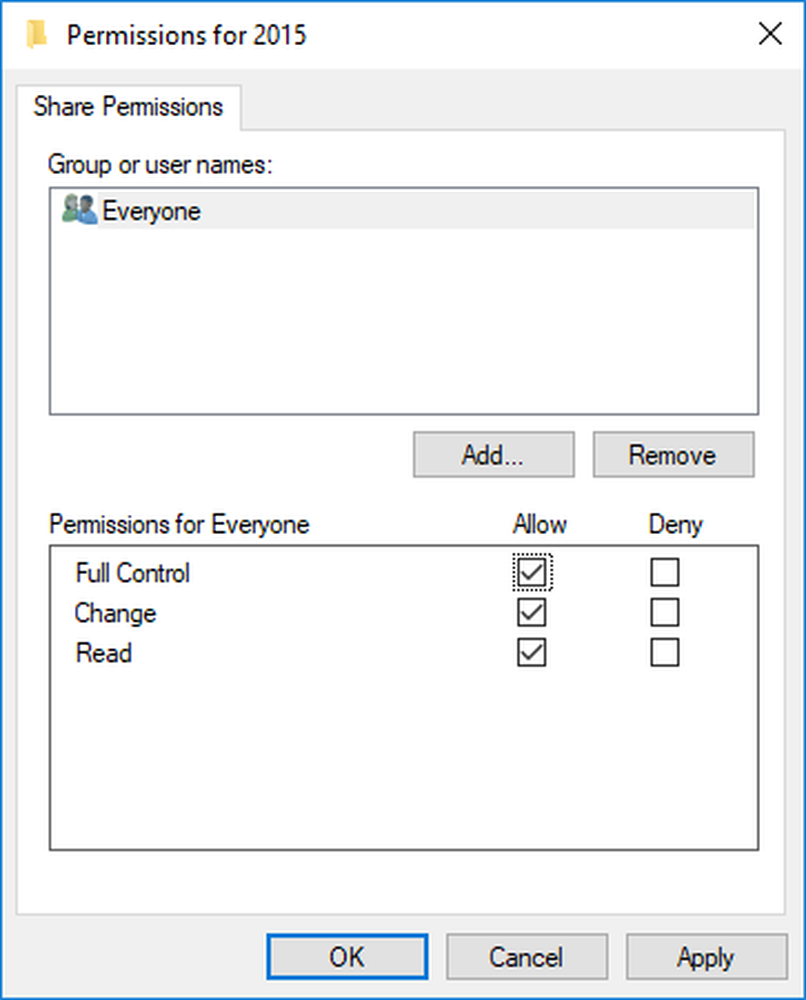
Recuerde que al hacer esto, sus archivos serán accesibles para cualquiera en su red local, incluso si no tienen la contraseña. Si está utilizando protección con contraseña, continúe siguiendo estos pasos.
Haga clic en Agregar y luego seleccione Opción avanzada y haga clic en Encuentra ahora.

Escoger Usuarios autenticados, Haga clic en Aceptar y luego haga clic en Control total. Haga clic en OK y salga..
3] Deshabilitar el uso compartido protegido por contraseña
Si bien esta solución es relativamente fácil, tenga en cuenta que puede incurrir en ciertos riesgos, ya que desactivará la protección de contraseña. Aunque es conveniente deshabilitar la protección con contraseña, debe tener en cuenta que su sistema puede ser vulnerable a amenazas de seguridad.
Vaya al Panel de control y haga clic en Centro de redes y recursos compartidos.
Haga clic en Cambiar la configuración avanzada de compartir.
Haga clic en la 'flecha hacia abajo' debajo de Todas las redes para expandir la configuración.
Bajo la Compartir protegido por contraseña sección, seleccione Desactivar el uso compartido protegido por contraseña y guarda los cambios.

Estas soluciones deberían funcionar bien para resolver el problema. Si aún tiene problemas para compartir el archivo entre los usuarios de Windows, es posible que haya un problema con las Propiedades de seguridad. Es posible que desee configurar las propiedades de seguridad de nuevo. Además, si se abstiene de desactivar el uso compartido protegido por contraseña, puede crear una contraseña para cada usuario actual en Configuración de usuario.
Háganos saber si esto funciona para usted..



